Windows10系统预览版9926修改系统语言的方法
大家在安装Windows10预览版9926的时候,都是会选择的中文,这样进入Windows10系统后默认语言就是中文。但是windows10怎么修改系统语言?假如大家想要修改成英文或其他语言该怎么办呢,那么一起看看如何修改吧,需要的朋友可以参考以下方法。
1、首先打开“开始菜单”进入“设置”;
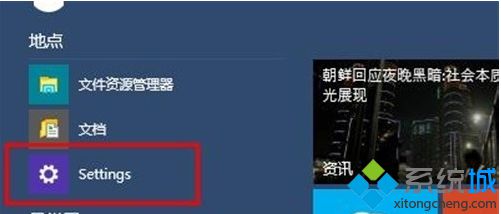
2、接着选择左下方的“时间和语言”选项;

3、接着是选择“区域和语言”选项;
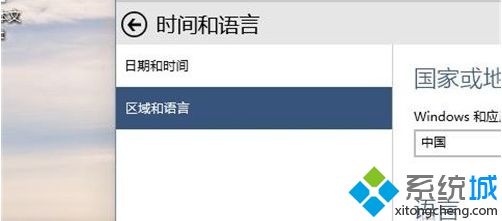
4、比如可以选择“English”;

5、此时会下载English语言包;
6、然后点击“设置为主语言”;
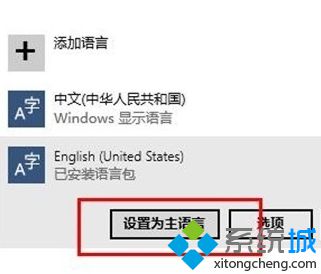
7、最后重新启动系统语言生效,那么系统界面显示English。
相关注意事项:这个设置完毕后需重启系统,那么系统语言才会生效。更多精彩的内容请继续关注系统城官网www.xitongcheng.com。
相关教程:win10更改系统语言win8如何更改系统语言如何更改win7系统语言xp更改系统语言更改windows系统语言我告诉你msdn版权声明:以上内容作者已申请原创保护,未经允许不得转载,侵权必究!授权事宜、对本内容有异议或投诉,敬请联系网站管理员,我们将尽快回复您,谢谢合作!











